
iOS 18 süni intellekt xüsusiyyətlərinin inteqrasiyası ilə Siri-yə maraqlı yeniləmə gətirir. Bununla belə, bir çox istifadəçilər iOS 18-ə yeniləndikdən sonra Hey Siri-nin işləməməsi ilə bağlı problemlərin olduğunu bildiriblər. Siri-nin həmişəki kimi cavab verməməsinin bir çox səbəbi ola bilər, məsələn, proqram xətaları və ya yanlış parametrlər. Bu yazıda gəlin iOS 18-də işləmədiyi “Hey Siri” problemini həll edək və necə həll edəcəyimizi öyrənək.

Niyə Hey Siri mənim iPhone-da işləmir?
Problemi həll etməzdən əvvəl onu anlamaq vacibdir. Hey Siri-nin iPhone-da işləməməsinin ən ümumi səbəbləri bunlardır:
- Proqram təminatı səhvləri: Hər bir əsas iOS yeniləməsi yeni funksiyalar gətirir, lakin o, həm də yeni səhvlər gətirə bilər. Siri-nin iOS 18-də süni intellektlə işləyən təkmilləşdirmələrində onun funksionallığına təsir edən kiçik səhvlər ola bilər. Apple tez-tez bunları sonrakı yeniləmələrdə həll edir, ona görə də ən son iOS yeniləmələrinə diqqət yetirin.
- Disabled Settings: Bəzən bəzi Siri ilə əlaqəli parametrlər yeniləmə zamanı sıfırlanır və ya dəyişdirilir. “Hey Siri” və ya digər Siri ilə əlaqəli seçimlər deaktiv edilərsə, Siri səs əmrlərinə cavab verməyəcək. Bu parametrlərin aktiv olub olmadığını iki dəfə yoxlayın.
- Zəif İnternet Bağlantısı: Siri əksər funksiyaları üçün internet bağlantısından istifadə edir. Wi-Fi və ya mobil bağlantınız zəif və ya qeyri-sabitdirsə, Siri cavab verməyə bilər və ya əmrləri emal etmək daha uzun çəkə bilər.
- Mikrofon Problemləri: Siri sizi eşitmirsə, o, cavab verməyəcək. Toz və ya zibil mikrofonunuzu bloklaya bilər və ya digər proqramlar mikrofon parametrlərinə müdaxilə edə bilər. Mikrofonu yoxlamaq bu problemi aradan qaldırmağa kömək edə bilər.
Siri iOS 18-də işləməyi dayandırdı
İndi mümkün səbəbləri bildiyiniz üçün, Hey Siri iPhone-da işləmirsə, cəhd edə biləcəyiniz bəzi düzəlişlərdir.
1. Hey Siri-nin aktiv olduğundan əmin olun
Siri-ni quraşdırıb-qurmadığınızı və onu parametrlərinizdə aktiv edib-etmədiyinizi yoxlamaqla başlayın.
- Parametrlər → Siri-yə keçin. (Apple Intelegent iPhone-u dəstəkləyir, Apple Intelligence & Siri-yə toxunun)
- Siri ilə danış klikləyin və “Hey Siri” və ya “Siri” və ya “Hey Siri” seçdiyinizə əmin olun.
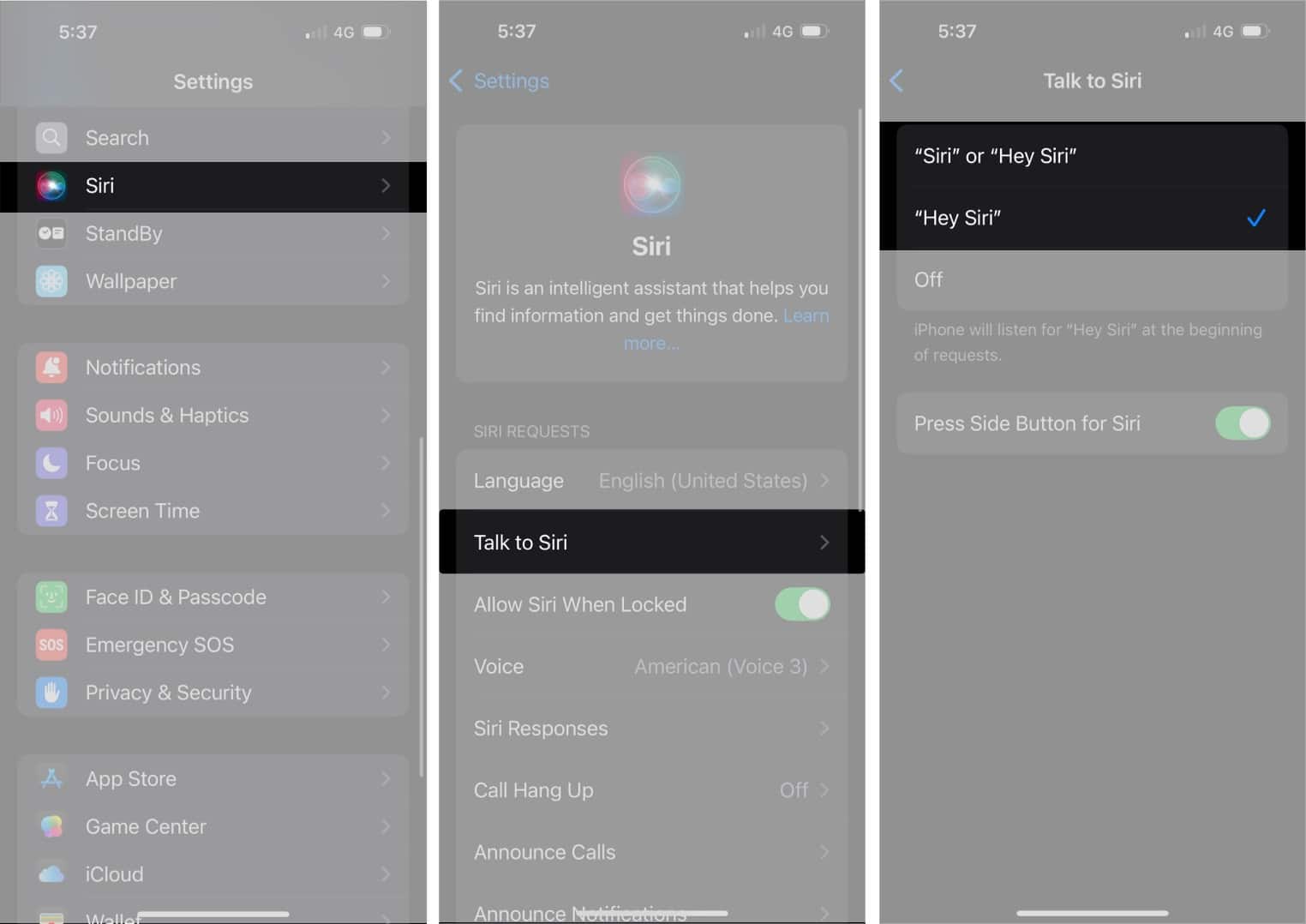
- Eynilə, kilidli olduqda Siri-yə icazə verin seçimini aktivləşdirin və tələb olunduqda cihazınızın parolunu daxil edin.
- Siri Cavabları → Danışıq Cavablarına üstünlük verin seçiminə toxunun. Siri indi iPhone kilidli olsa belə, çağırışlarınızı tanıya və yüksək səslə cavab verə biləcək.
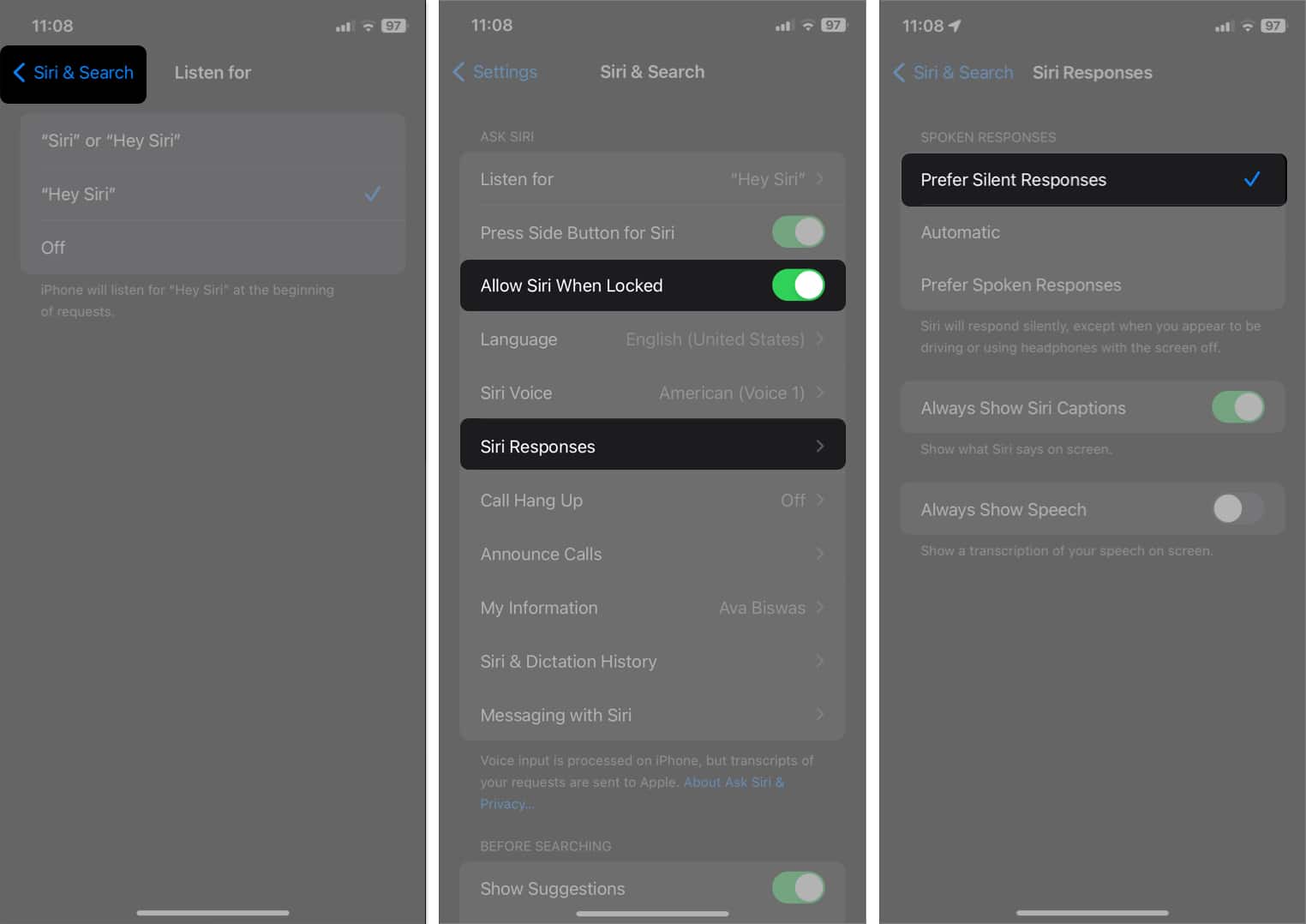
Bundan əlavə, Siri parametrlərini yoxlayın və onları seçimlərinizə uyğun olaraq fərdiləşdirin. Siz yeni Siri səsini seçməyə cəhd edə bilərsiniz. Bu, yeni Siri məlumatlarını endirəcək və problemi həll edə bilər.
2. İnternet bağlantınızı yoxlayın
Siri əmrləri emal etmək və dəqiq cavablar vermək üçün aktiv internet bağlantısı tələb edir. Lakin, internet bağlantınız yavaş və ya etibarsızdırsa, o, cavab verməyə bilər.
Bağlantınızı yeniləmək üçün İdarəetmə Mərkəzindən Təyyarə Rejimini yandırın, təxminən 30 saniyə gözləyin və onu söndürün.
İnternetinizin işlək olub-olmadığını yoxlamaq üçün istənilən vebsayta getmək üçün brauzerinizdən istifadə edin. Siri ilə hələ də problem yaşayırsınızsa, aşağıdakı növbəti addımları sınayın.
3. iPhone-u yenidən başladın
Hər hansı müvəqqəti nasazlığı aradan qaldırmaq üçün iPhone-u yenidən işə salıb Siri-dən yenidən istifadə etməyə cəhd edə bilərsiniz.
- Ekranda kaydırıcının görünməsini görənə qədər yan düyməni və səsi azaltma düyməsini basıb saxlayın. iPhone-u söndürmək üçün slayderi dartın.
- Təxminən 20 saniyə gözləyin və sonra yenidən işə salın.
4. iPhone-u üzü aşağı saxlasanız belə, Siri-nin işlədiyinə əmin olun
Əgər iPhone-unuzu masanın üstündə üzü aşağı saxlasanız və ya daşıyarkən ekranı örtülürsə, Siri əmrlərinizə cavab verə bilməyəcək. Bu parametri aşağıdakı kimi düzəldə bilərsiniz:
- Parametrləri açın → Əlçatanlıq bölməsinə keçin → Siri seçin.
- “Hey Siri”yə “Həmişə qulaq as” funksiyasını aktivləşdirin.
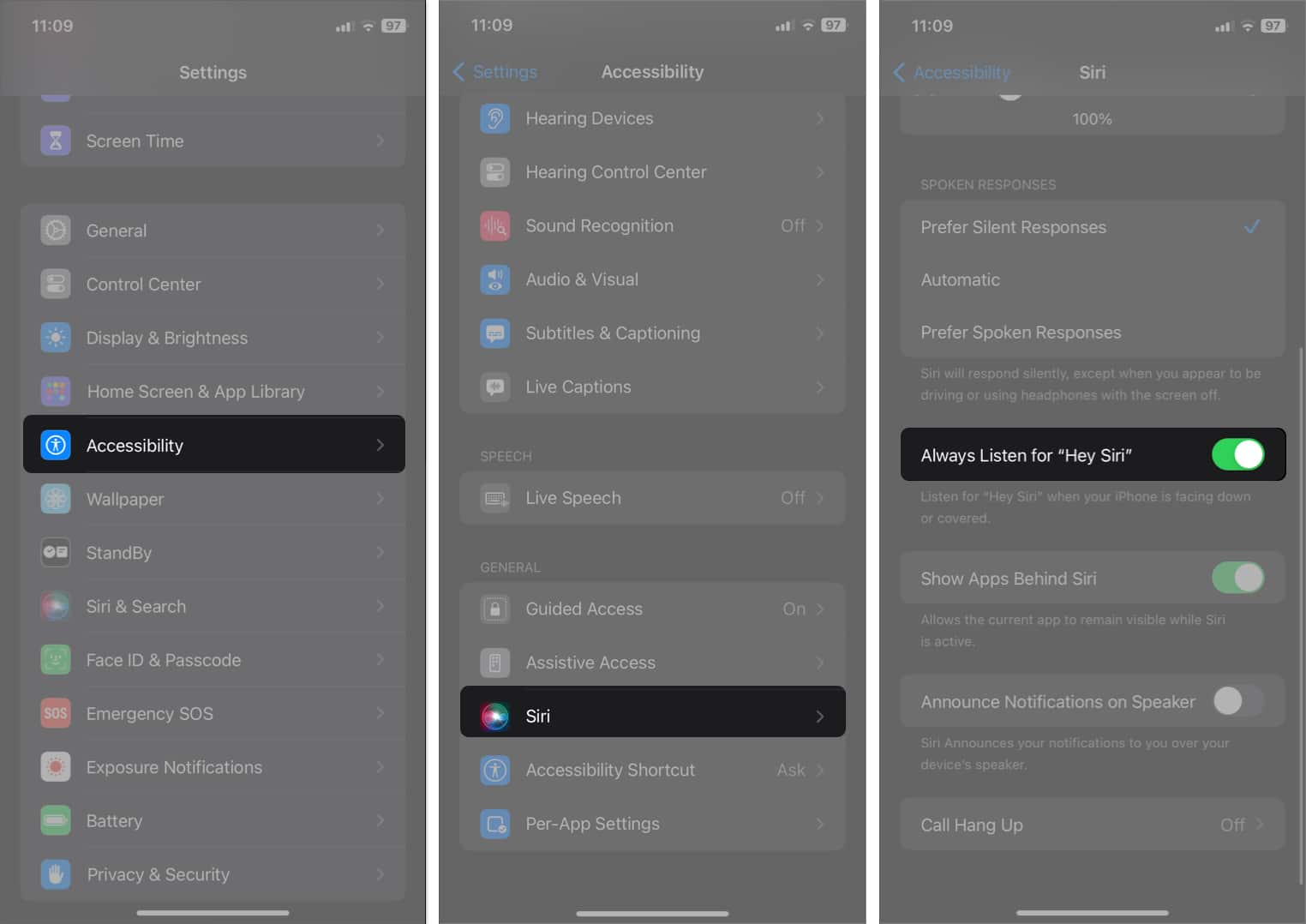
5. Mikrofonu təmizləyin
Zamanla iPhone-un mikrofonunun ətrafında kir, toz və zibil toplana bilər ki, bu da Siri-nin sizi düzgün eşitməsinə mane ola bilər. Mikrofonu yumşaq, quru bir fırça ilə təmizləyin. İzopropil spirtiniz varsa, pambıq çubuqlar üzərində bir az istifadə etsəniz, mikrofondakı hər hansı bir zibil çıxarmaq təhlükəsizdir.
Həmçinin, həcmli qutular və ekran qoruyucuları bəzən mikrofonu bloklaya bilər, ona görə də belə aksesuarları çıxarın və Siri ilə danışmağa çalışın.
6. iPhone-u yeniləyin
Bu həllərin heç biri işləməyibsə, bu, Siri-nin nasazlığına səbəb olan iOS səhvidir. Apple müntəzəm olaraq səhv düzəlişləri və performans təkmilləşdirmələrini ehtiva edən yeniləmələr buraxır. Beləliklə, iPhone-unuzu yeniləmək Siri ilə bağlı problemləri həll edə bilər.
- Parametrlər → Ümumi → Proqram təminatı yeniləməsinə keçin.
- Əgər yeniləmə mövcuddursa, onu endirin və quraşdırın.
iPhone-unuz yeniləməni və yenidən işə saldıqdan sonra Hey Siri-nin işlədiyini yoxlayın.
Hesabdan çıxarılır…
Ümid edirəm ki, bu məsləhətlər iOS 18-də Hey Siri problemini həll etməyə kömək etdi. Əgər probleminiz davam edərsə, məsləhət görürəm Apple Dəstəyi ilə əlaqə saxlayın əlavə yardım üçün.
Tez-tez verilən suallar
Parametrlərinizdə Siri-ni tapa bilmirsinizsə, bunun səbəbi ola bilər regional məhdudiyyətlər. VPN-iniz Siri-nin funksionallığına mane ola bilər. VPN-i söndürməyə çalışın və Siri-nin parametrlərinizdə görünüb-görünmədiyini yoxlayın.
Siri səs əmrlərinizə cavab vermirsə, bu, proqram və ya aparat problemi ilə bağlı ola bilər. Problemi həll edib-etmədiyini görmək üçün iPhone-u yenidən başladın və ya Siri-ni sıfırlamağa çalışın. Problemi həll etmək üçün bu təlimatda digər düzəlişləri də sınaya bilərsiniz.
Bir çox istifadəçi iOS 18-də Siri-nin şifahi cavab vermək əvəzinə vizual hava hesabatlarını göstərdiyini bildirdi. Siri parametrlərinizi iki dəfə yoxlamaq və iPhone-u yenidən işə salmaqla bunu düzəldə bilərsiniz. Heç bir şey işləmirsə, bu, Apple-ın sonrakı iOS 18 yeniləmələrində həll edəcəyi bir sistem səhvi ola bilər. Odur ki, iPhone-unuzu ən müasir saxladığınızdan əmin olun.
iOS 18-də Siri AI fərdiləşdirilmiş cavablar, mürəkkəb çoxşaxəli bacarıqlar, təkmilləşdirilmiş təbii dilin işlənməsi və bir neçə üçüncü tərəf proqramları ilə qüsursuz inteqrasiya təklif edir.
Daha ətraflı:
- Siri Apple Watch-da işləmir? Bu düzəlişləri sınayın
- Siridən soruşmaq üçün gülməli şeylər
- Siri-ni müxtəlif dillərdə mesajları oxumaq üçün necə qurmaq olar
